FurMark — Official website
Перейти к содержимому
FurMark — полезная утилита, позволяющая проводить стресс-тестирование видеокарт совместимых с API OpenGL.
В настройках можно задавать разрешение экрана, активировать оконный или полноэкранный режим и настраивать сглаживание, а также указывать время проведения теста. Для оверклокеров будет полезен режим испытания на принудительный отказ (burn-in test), с помощью котого можно проверить стабильность графической платы и возможность системы охлаждения (например при разгоне). Результат теста можно опубликовать на официальном сайте разработчика для занесения в базу полученных результатов.
В состав программы входят последние версии утилит GPU-Z и GPU Shark.
Приемущества
Качественно
Тщательная проверка характеристик видеокарты.
Быстро
Тестирование характеристик видеокарты менее чем за 5 минут.
Инновационно
Использование эвристических методов тестирования.
Особенности программы
ФурМарк подходит для тестирования стабильности и мощности ГП. Поставляется вместе с дополнительными инструментами, которые могут работать независимо от основного софта.
- Измеряет температуру графического процессора вовремя бенчмарка и стресс-теста.
- Есть возможность выгрузить результаты в текстовый документ, опубликовать на странице разработчика.
- Поддерживает многопроходный алгоритм рендеринга.
- Несколько пресетов проведения тестов.
- Может быть запущена из командной строки.
- Возможность создания пользовательского пресета.
ФурМарк официально распространяется на английском языке. Программа поддается локализации через замену XML, поэтому может быть частично русифицирована.
Установка FurMark
Утилита не требует регистрации и распространяется бесплатно. Чтобы установить ПО на компьютер, сперва нужно скачать FurMark. После загрузки дистрибутива выполните следующие действия:
- Запустите инсталляционный пакет от имени администратора.

- Ознакомьтесь с лицензионным соглашением и нажмите «Next».
- Укажите путь к папке, в которую будет установлен софт. Пропишите его вручную или выберите через кнопку «Browse». Нажмите «Next», чтобы перейти на следующий этап.
- Чтобы создать ярлыки быстрого доступа, поставьте галочки напротив соответствующих пунктов и нажмите «Next».
Когда файлы будут распакованы на ПК, мастер установки предложит сразу запустить ФурМарк и перейти на официальный сайт, чтобы ознакомиться со свежими новостями об изменениях.
FurMark скачать
Тестирование видеокарты
Начнем с того, что главное предназначение этой программы — найти максимальный температурный режим для видеокарты. Это поможет сделать так, чтобы видеокарта не вышла из строя при прохождении требовательных к ресурсам игр с обилием текстур, в высоком разрешении и реалистичной анимации.
Стоит отметить, что во время прохождения теста компьютер может выключиться или самопроизвольно перезагрузиться. В данном случае это не неисправность видеокарты, а слабый блок питания. Так, с помощью Furmark можно узнать, соответствует ли блок питания видеокарте. В то же время нельзя забывать, что тестирование идет на пиковых нагрузках, и выключение компьютера не значит, что блок питания подлежит обязательной замене.
В данном случае это не неисправность видеокарты, а слабый блок питания. Так, с помощью Furmark можно узнать, соответствует ли блок питания видеокарте. В то же время нельзя забывать, что тестирование идет на пиковых нагрузках, и выключение компьютера не значит, что блок питания подлежит обязательной замене.
Программа интегрирована с GPU Burner, GPU-Z и GPU Shark, благодаря чему можно тестировать систему в режиме реального времени. Перед тестированием рекомендуется установить максимальное температурное значение на уровне 80-95 градусов по Цельсию. Далее следует выставить фильтр сглаживания и нужное для тестирования разрешение. После этого можно нажимать кнопку Go!. У Furmark есть один существенный недостаток: во время тестирования при достижении критической температуры тест не прекращается. Специалисты рекомендуют не отходить от монитора и при достижении критической температуры остановить тестирование вручную.
История обновлений
1.25.1 (17 марта, 2021)
- добавлена поддержка NVIDIA GeForce RTX 3060 и AMD Radeon RX 6700 XT.

- обновлены строковые поля furmark-gpu-monitoring.csv с двойными кавычками.
- обновлено: GPU-Z 2.38
- обновлено: GPU Shark 0.22.1.0
- обновлено: ZoomGPU 1.29.2 (библиотека мониторинга GPU).
1.25.0 (26 января, 2021)
- Добавлена поддержка NVIDIA серии GeForce для GT 1010
- Добавлена поддержка NVIDIA серии GeForce ритуксимаб 3080 ноутбука, ноутбука на RTX 3070 и RTX в ноутбуке 3060.
- Обновлено: GPU Shark 0.22.0.0
- Обновлено с помощью NVAPI R460.
1.24.1 (11 декабря, 2020)
- added support of AMD Radeon RX 6900 XT
- updated: GPU Shark 0.21.2
- updated: ZoomGPU 1.28.3 (GPU monitoring library).
1.24.0 (2 декабря, 2020)
- added support of NVIDIA GeForce RTX 3060 Ti
- updated: GPU-Z 2.36
- updated: GPU Shark 0.21.0.0
- updated: ZoomGPU 1.28.1 (GPU monitoring library) with NVAPI R455.
1.23.0 (25 ноября, 2020)
- Добавлена поддержка AMD Radeon RX 6800 XT и RX 6800.

- Добавлено больше AMD Radeon RX 5700 / RX 5600.
- Добавлена поддержка видеокарт AMD Radeon серии про серии WX 3200, Радеон про серии WX 3100 и Radeon Pro в серии WX 2100.
- Добавлены AMD Radeon Pro W5500 и Pro W5700.
- Обновлено: GPU Shark 0.20.0.0
- Обновлено: ZoomGPU 1.28.0 (библиотека мониторинга GPU)
Как использовать FurMark для тестирования видеокарт
- Главная
войти в систему
Добро пожаловат!Войдите в свой аккаунт
Ваше имя пользователя
Ваш пароль
Вы забыли свой пароль?
восстановление пароля
Восстановите свой пароль
Ваш адрес электронной почты
В современности собрать качественный компьютер не так просто, как этого хотелось бы. Раньше было достаточно просто приобрести комплектующие, сочетаемые между собой. Но сейчас техника стала намного более производительной, а задачи начали требовать намного больше ресурсов (притом разных типов ресурсов).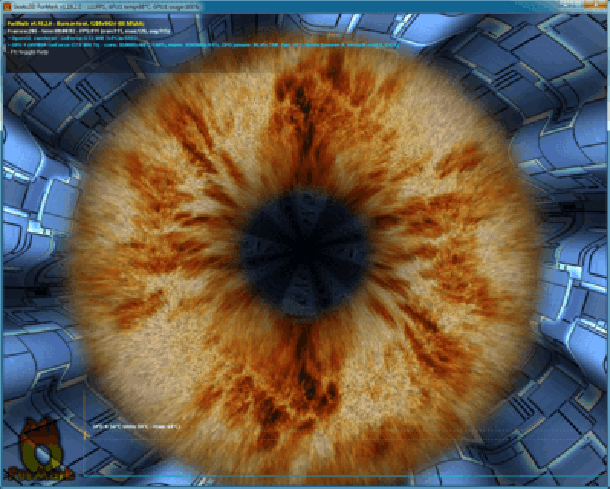
Проверка производительности
По большей части, данная программа создаётся для того, чтобы проверить видеокарту на производительность. Нужно понимать, что современные компьютеры это невероятно сложные вычислительные машины, качество которых зависит от правильности сборки, настроек системы охлаждения и многого другого. Даже неправильно настроенный программный комплекс может уменьшать мощность.
Сразу после сборки стоит запустить FurMark. Он подаёт на видеокарту нагрузки самого разного типа. Начиная от нагрузки простой графикой, и заканчивая тестированием воспроизведения лучей, расчёта физики и так далее. Современные системы должны работать во множестве направлений. Если вы видите неудовлетворительные результаты тестирования, значит, что-то в ПК собрано не так. Возможно, система охлаждения не выдерживает нагрузки, или процессор блокирует часть потенциала видеокарты. FurMark оценки каждой конкретной категории расчётов, что позволит упростить поиск проблемы.
Современные системы должны работать во множестве направлений. Если вы видите неудовлетворительные результаты тестирования, значит, что-то в ПК собрано не так. Возможно, система охлаждения не выдерживает нагрузки, или процессор блокирует часть потенциала видеокарты. FurMark оценки каждой конкретной категории расчётов, что позволит упростить поиск проблемы.
Стресс тест
Он больше всего подходит для тех, кто приобретает видеокарты в БУ варианте. Очень часто покупатели смотрят исключительно на то, запустится видеокарта, или нет. Но это неправильный подход, ведь важнее всего её работа на пике производительности. Видеокарты могут нагреваться более чем до 100 градусов, и только в таких температурах можно понять, есть ли сбои в системе.
Стресс тест в FurMark нагружает чип по максимуму, заставляя его использовать все ядра, потоки и частоты. В результате, это приводит к мощнейшей перегрузке, которая позволяет увидеть все проблемы видеокарты. Если под такой нагрузкой вы не увидите артефакты или прочие дефекты картинки, значит чип полностью исправен.
Предыдущая статьяПреимущества смартфонов от производителя Huawei
Следующая статьяЗамеры пульса, SpO2, температуры и состояния сосудов. Представлен фитнес-трекер TicWatch GTH Pro
Как провести стресс-тестирование вашего графического процессора с помощью Furmark
Существует множество инструментов для тестирования ваших видеокарт или графических процессоров в Windows 10. Если вы занимаетесь разгоном, мы рекомендуем использовать что-то вроде теста Heaven или 3DMark, чтобы увидеть, выдвигая желаемую частоту кадров при желаемой температуре.
FurMark может показаться похожим на эти инструменты, но на самом деле это скорее стресс-тест, чем инструмент для сравнительного анализа. Какая разница? FurMark сильнее нагружает ваш графический процессор и потребляет больше энергии, что делает его хорошим способом проверки стабильности вашей видеокарты при стандартных настройках.
Если вы подозреваете, что ваше аппаратное обеспечение графического процессора неисправно, протестируйте его в FurMark, и вы быстро найдете ответы. Это также хороший способ проверить управление теплом вашего графического процессора и дать вам представление о том, может ли вам потребоваться модернизация системы охлаждения. Он доводит ваш графический процессор до предела, чтобы проверить его стабильность.
Примечание : по этим причинам мы не рекомендуем использовать FurMark для разогнанных графических процессоров, а только для стресс-тестирования графического процессора со стандартными настройками. Имея это в виду, вот как провести стресс-тестирование графического процессора с помощью FurMark.
Настройка FurMark
1. Загрузите и установите FurMark.
2. Откройте FurMark, и вы увидите различные настройки, с которыми можно поиграться. Вам следует оставить большинство из них как есть, если вы просто хотите провести обычный стресс-тест графического процессора.
3. Единственное, что вы можете изменить в меню «Настройки», — это установить флажок «Тревога температуры графического процессора», который будет выдавать предупреждение, когда ваш графический процессор достигает определенной температуры. (Я установил температуру 95°C, чего явно не должно быть на моем графическом процессоре.)
4. Чтобы запустить стресс-тест по умолчанию на основе разрешения, в котором вы обычно запускаете игры, щелкните соответствующий пресет в поле «Тесты графического процессора».
На экране появится гигантский пончик, покрытый кошачьей шерстью. (Все это выглядит странно, как заставка Windows 95.)
Стресс-тест будет медленно увеличивать энергопотребление вашего графического процессора, и вы увидите, как температура вашего графического процессора увеличивается. Как правило, если вы можете без проблем запустить стресс-тест FurMark в течение 30 минут, это означает, что ваша видеокарта работает должным образом.
5. Следите за нагрузкой на GPU в верхнем левом углу (оно должно быть около 100 процентов), а также за диаграммой внизу, чтобы следить за температурой.
Пока идет стресс-тест, есть несколько явных признаков того, что ваш GPU может испытывать проблемы.
Первым и наиболее очевидным признаком аппаратных проблем является сбой FurMark или выход из строя вашего ПК. Если это повторяется несколько раз при запуске стресс-теста, возможно, у вас неисправный графический процессор или блок питания.
Более тонкие признаки проблем с графическим процессором могут включать визуальные артефакты и сбои на экране во время теста.
Если ваш графический процессор (не разогнанный) работает при температуре от 90°C до 95°C во время предустановленного стресс-теста, вам следует подумать об улучшении ситуации с охлаждением — либо установить кулер для вашего графического процессора, либо улучшить расположение вентиляторов. в вашем случае, или получить другой корпус ПК с лучшим охлаждением.
Часто задаваемые вопросы
1. Может ли FurMark повредить мой графический процессор?
FurMark, скорее всего, нагрузит ваш GPU сильнее, чем большинство игр — в этом смысл стресс-теста.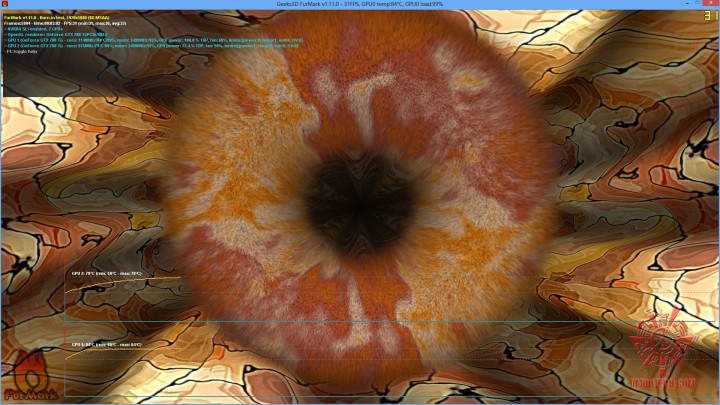 Тем не менее, это действительно не должно повредить ваш графический процессор, поскольку ваш графический процессор должен иметь отказоустойчивые устройства, которые автоматически снижают тактовую частоту при достижении определенных температур.
Тем не менее, это действительно не должно повредить ваш графический процессор, поскольку ваш графический процессор должен иметь отказоустойчивые устройства, которые автоматически снижают тактовую частоту при достижении определенных температур.
Вполне вероятно, что ваш графический процессор выйдет из строя или будет работать с пониженной частотой до того, как вы сможете нанести ему какой-либо ущерб с помощью FurMark. Однако, как мы уже говорили ранее, вы не должны использовать FurMark с разогнанным графическим процессором из соображений стабильности.
2. Является ли FurMark вирусом?
Для тех из нас, кто в курсе, это звучит как сумасшедший вопрос, но на протяжении многих лет FurMark был заклеймен как «тепловой вирус» производителями графических процессоров, которые выражали обеспокоенность по поводу того, насколько сильно он влияет на графические процессоры.
Итак, ответ: нет, FurMark, конечно, не вирус, хотя его ярлык «тепловой вирус» несколько оправдан, учитывая, что он создает ситуации, которые никак не отражают повседневное использование. Опять же, мы подчеркиваем, что FurMark — это способ проверки вашего графического процессора на наличие неисправностей, а не тестирование его производительности как таковой.
Опять же, мы подчеркиваем, что FurMark — это способ проверки вашего графического процессора на наличие неисправностей, а не тестирование его производительности как таковой.
3. Есть ли альтернатива FurMark?
Конечно, есть, и некоторые люди даже предпочитают их. Heaven Benchmark от Unigine — хорошая альтернатива, которая менее прожорлива, но дает вам результаты тестов, которые вы можете сравнить с другими пользователями. Если вы ищете просто бенчмарк, а не полноценный стресс-тест, то 3DMark Time Spy — тоже хороший вариант.
Если вы хотите продолжать погружаться в мир графических процессоров, мы составили список исправлений для случаев, когда ваша видеокарта не работает должным образом. Мы также можем показать вам, как охладить и настроить процессор с помощью Throttlestop.
Полезна ли эта статья?
Подпишитесь на нашу рассылку!
Наши последние учебные пособия доставляются прямо на ваш почтовый ящик
Подпишитесь на все информационные бюллетени.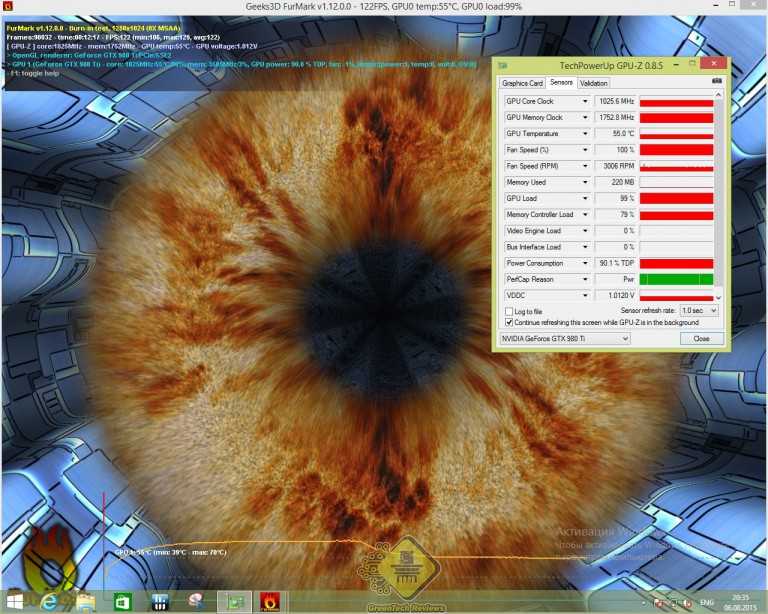
Регистрируясь, вы соглашаетесь с нашей Политикой конфиденциальности, а европейские пользователи соглашаются с политикой передачи данных. Мы не будем передавать ваши данные, и вы можете отказаться от подписки в любое время.
- Твитнуть
6 лучших инструментов стресс-тестирования графических процессоров (бесплатно/онлайн) Октябрь 2022 г.
Модернизация ПК новым графическим процессором, разгон видеокарты, покупка второго графического процессора и т. д. иногда могут создавать нежелательные проблемы. Стресс-тест графического процессора помогает контролировать производительность и стабильность вашего ПК.
Геймеры и профессионалы одинаково ценят необходимость стресс-тестирования своего оборудования. Это помогает определить потенциальные проблемы с вашей машиной, а также помогает достичь стабильной точки, после которой ваш компьютер становится ненадежным. Одной из самых важных вещей для стресс-тестирования на ПК является графический процессор. Ниже приведен тщательно отобранный список лучших приложений для стресс-тестирования графического процессора с его лучшими функциями и ссылками на веб-сайты.
Одной из самых важных вещей для стресс-тестирования на ПК является графический процессор. Ниже приведен тщательно отобранный список лучших приложений для стресс-тестирования графического процессора с его лучшими функциями и ссылками на веб-сайты.
Лучшие приложения для стресс-тестирования графического процессора
| Имя | Платформа | Цена | Стресс | Ссылка |
|---|---|---|---|---|
| 3Dmark | Android, iOS, Windows, macOS | Платный | Очень высокий | Узнать больше |
| Паесслер | Windows, macOS | Бесплатно | Очень высокий | Узнать больше |
| AIDA64 | Окна | Платный | Очень высокий | Узнать больше |
| Небесный Юниджин | Windows, macOS | Бесплатно | Очень высокий | Узнать больше |
| Фурмарк | Окна | Бесплатно | Чрезвычайно высокий | Узнать больше |
| Комбустор MSI | Окна | Бесплатно | Чрезвычайно высокий | Узнать больше |
1) 3D Mark
3D Mark — одно из популярных приложений для тестирования производительности, позволяющее максимально использовать возможности графического процессора и проводить точные тесты.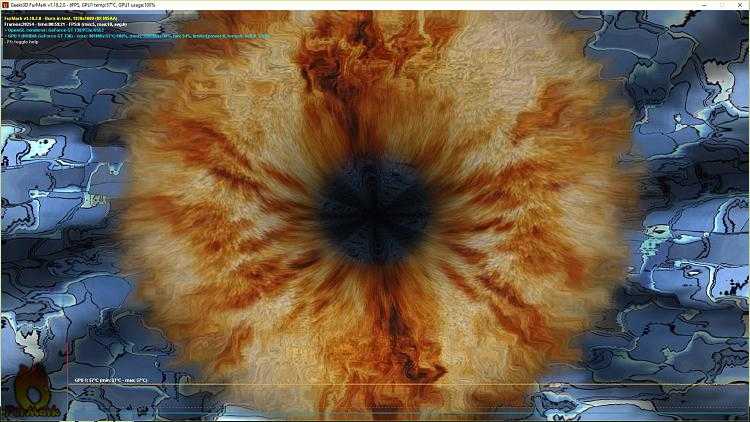
Он поддерживает DirectX 11/12, трассировку лучей, DLSS, разрешение 4k и т. д.
Одна из лучших особенностей 3D Mark — его кроссплатформенная совместимость. 3D Mark доступен как на Android, так и на Windows. Это позволяет протестировать производительность и сравнить ее с производительностью ПК многих сборщиков, геймеров и оверклокеров.
- 3Dmark лучше всего подходит для тестирования производительности 3D.
- Способен выдержать нагрузку на все потребительские графические процессоры, представленные сегодня на рынке.
- Позволяет сравнивать ваши результаты тестов с результатами тестов.
Ссылка: https://www.3dmark.com/
2) Paessler
Возможно, вы пытаетесь провести стресс-тестирование графических процессоров, чтобы выявить узкие места в производительности. Но иногда эти проблемы трудно обнаружить. Иногда проблема связана с медленным интернетом, ненужными фоновыми задачами и многим другим. Вот почему вам нужен Paessler. Это приложение для мониторинга игр, которое поможет вам найти возможности для улучшения, обнаружить узкие места и повысить общую производительность. Он доступен как бесплатная версия, но вы можете разблокировать профессиональные функции, перейдя на платную подписку.
Вот почему вам нужен Paessler. Это приложение для мониторинга игр, которое поможет вам найти возможности для улучшения, обнаружить узкие места и повысить общую производительность. Он доступен как бесплатная версия, но вы можете разблокировать профессиональные функции, перейдя на платную подписку.
Особенности:
- Один из лучших инструментов для обнаружения узких мест
- Превосходная диагностика помогает обнаружить возможности для повышения производительности.
- Помогает диагностировать проблемы и устранять неполадки
Подробнее >>
3) AIDA64
AIDA64 Extreme — одно из лучших служебных приложений для ПК. Геймеры и работающие профессионалы любят его одинаково. Это бесплатный инструмент, что делает его еще лучше для энтузиастов. AIDA64 известна своей высокой точностью. Это может быть не самое стрессоустойчивое приложение, но оно может легко нагрузить большинство современных графических процессоров.
Особенности:
- AIDA 64 также известна в области стресс-тестирования ПК.
- Один из лучших инструментов для стресс-тестирования ПК.
- AIDA64 предоставляет отличные аппаратные отчеты и статистику.
- Он также позволяет легко обнаруживать и диагностировать ошибки.
- Отлично подходит для обнаружения проблем и устранения неполадок
Дополнительная информация >>
4) Heaven Unigine
Heaven Тест Unigine — одно из лучших приложений для стресс-тестирования GPU. Heaven Unigine нагружает ваш графический процессор, а также тестирует производительность вашего ПК, температуру, энергопотребление и охлаждение. Это позволяет вам проводить стресс-тестирование вашего графического процессора, отслеживая критические показатели, чтобы убедиться, что ваш компьютер не поврежден. Это очень энергоемкая задача. Преимущество этого инструмента в том, что тест Unigine может создавать гораздо более подробную графику.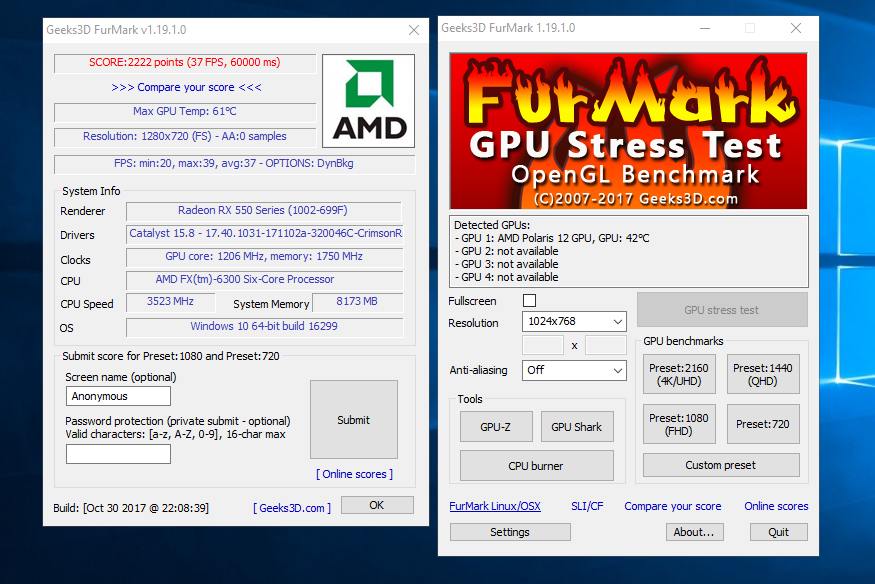 Unigine доступен бесплатно, но есть и платная версия, которая включает в себя некоторые расширенные функции.
Unigine доступен бесплатно, но есть и платная версия, которая включает в себя некоторые расширенные функции.
Характеристики:
- Надежные показатели и результаты тестов
- Отлично подходит для сравнения видеокарт предыдущего поколения с графическими картами текущего поколения.
- Он отображает изображения, созданные на самом движке Unigine.
- Поддерживает автоматизацию командной строки для расширенных вариантов использования.
Ссылка: https://benchmark.unigine.com/heaven
5) Furmark
Стресс-тест Furmark — один из самых требовательных тестов. Это мощный и популярный инструмент для правильного тестирования. Если вы не используете один из лучших графических процессоров на рынке, вам может быть трудно даже пройти тест.
Их базовый тест — отличное решение для тестирования производительности графического процессора на всех машинах. Однако, если вы используете графические процессоры Nvidia, у вас есть небольшая проблема.
Особенности:
- Способен нагрузить даже самые мощные графические процессоры.
- Пользовательский алгоритм рендеринга для использования видеокарты на пределе своих возможностей
- Это бесплатный инструмент для стресс-тестирования и тестирования стабильности, но при этом очень эффективный.
- Базовый тест для стресс-тестирования графических карт нижнего и среднего уровня.
Ссылка: https://geeks3d.com/furmark/
6) MSI Kombustor
MSI Kombustor, как следует из названия, создан людьми из MSI. Это отличный инструмент для тестирования и анализа графических и тепловых характеристик графического процессора.
Компания MSI провела сложные симуляции и визуализацию, которые позволяют проводить стресс-тестирование любой видеокарты.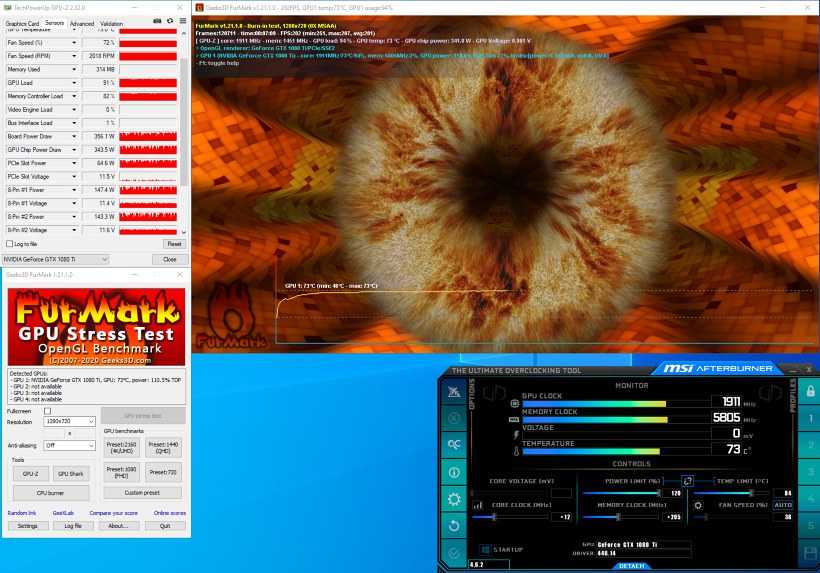 MSI использовала Furmark в качестве основы для своей разработки, чтобы иметь сходство в нагрузке на GPU и результатах. MSI также разработала еще одну утилиту под названием MSI Afterburner. Это позволяет вам видеть и изменять кривые вентилятора, настройку и многие другие параметры, помогающие улучшить температуру и охлаждение.
MSI использовала Furmark в качестве основы для своей разработки, чтобы иметь сходство в нагрузке на GPU и результатах. MSI также разработала еще одну утилиту под названием MSI Afterburner. Это позволяет вам видеть и изменять кривые вентилятора, настройку и многие другие параметры, помогающие улучшить температуру и охлаждение.
Особенности:
- На основе рендеринга Furmark. Это может нагрузить почти все графические процессоры на рынке.
- Лучше всего работает с MSI Afterburner.
- Он может нагрузить почти любой потребительский графический процессор на рынке.
- MSI Afterburner позволяет разгонять, а также регулировать охлаждение.
Ссылка: https://geeks3d.com/furmark/kombustor/
Зачем проводить стресс-тестирование графического процессора?
Вот почему вам следует провести стресс-тестирование графического процессора:
- Стресс-тест может потребоваться, даже если ПК работает нормально, надежен и не имеет проблем.
 Тесты графического процессора выявляют потенциальные недостатки и проблемы в вашей машине.
Тесты графического процессора выявляют потенциальные недостатки и проблемы в вашей машине. - Стресс-тестирование графического процессора имеет решающее значение при покупке подержанной видеокарты. Стресс-тест/тест на стабильность помогает точно определить любые проблемы в машине.
- Даже у совершенно нормально выглядящего графического процессора могут быть серьезные внутренние проблемы.
- Иногда проблема может быть простой, например сильно запыленной в вентиляторах. В других случаях неправильная тактовая частота или несовместимость с другим оборудованием могут создавать узкие места.
- Кроме того, периодические тесты графического процессора позволяют сравнивать результаты тестов с течением времени и узнавать, поддерживается ли производительность вашего графического процессора. Графический процессор
- — НЕ единственная часть тестирования. Вы также можете протестировать процессоры, оперативную память и многое другое.
Давайте теперь посмотрим на типы стресс-тестирования.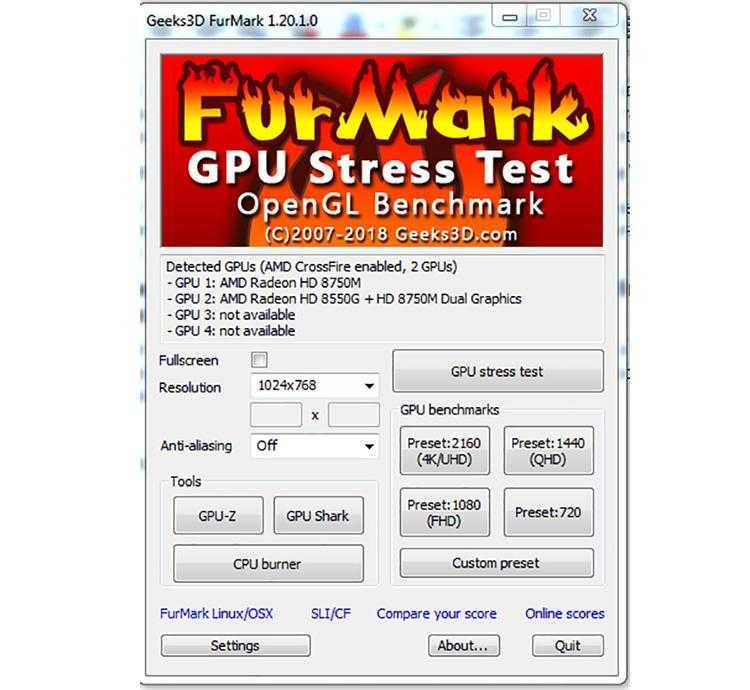
Типы стресс-тестирования
Стресс-тестирование не ограничивается только графическими процессорами. Стресс-тестирование, как правило, включает в себя тестирование любого данного компонента для проверки его производительности в условиях стресса, совместимости с другим оборудованием, надежности и стабильности.
Существует множество стресс-тестов, в том числе:
- Стресс-тест ЦП: Для нагрузки ЦП используются сложные вычислительные задачи. Тесты CPU/GPU всегда были популярны. Многие инструменты для тестирования ЦП также поддерживают тесты для ГП .
- Стресс-тест графического процессора: Основное внимание уделяется нагрузке на видеокарту. Обычно включают игры и рендеринг сложных 3D-сцен 90 072
- Стресс-тест SSD/HDD : интенсивное чтение и запись, произвольный поиск и другие задачи помогают проверить производительность SSD/HDD
- Стресс-тест ОЗУ: быстрая запись и очистка большого количества данных из ОЗУ для проверки ее целостности.

- Полное стресс-тестирование ПК: Одновременное тестирование всех упомянутых выше компонентов.
Вы всегда должны выбирать наиболее полезный тип стресс-теста среди упомянутых. Тест GPU, который увеличивает загрузку ЦП, отличается от теста выделенного ЦП. И CPU, и GPU следует тестировать отдельно.
Жесткие диски тоже могут вызвать проблемы в вашем ПК. Однако в большинстве современных машин используются твердотельные накопители, которые значительно надежнее и редко выходят из строя.
В случае сомнений все компоненты должны пройти надлежащее стресс-тестирование.
Лучшие игры для стресс-тестирования графического процессора
Для стресс-тестирования графического процессора весьма полезным является синтетическое программное обеспечение для стресс-тестирования. Однако некоторые игры могут помочь вам в стресс-тестировании вашего графического процессора.
Некоторые из игр для стресс-тестирования графического процессора:
Assassin’s Creed Odyssey
Assassin’s Creed — одна из лучших игр для тестирования только графического процессора. Помимо того, что это популярная игра, ее возможности по потреблению графического процессора и тестированию не имеют себе равных. Размер Assassin’s Creed Odyssey превышает 45 ГБ. Для точного и надежного тестирования графического процессора необходимо перезапускать тест 3–5 раз без перерыва. На самом деле необходимо нагрузить GPU.
Помимо того, что это популярная игра, ее возможности по потреблению графического процессора и тестированию не имеют себе равных. Размер Assassin’s Creed Odyssey превышает 45 ГБ. Для точного и надежного тестирования графического процессора необходимо перезапускать тест 3–5 раз без перерыва. На самом деле необходимо нагрузить GPU.
Battlefield V
Battlefield V — одна из самых напряженных игр, в которой нагрузка на видеокарту оказывается на пределе возможностей. Это испытание довольно жесткое. Доступно несколько тестов, которые помогут вам провести стресс-тестирование вашего графического процессора. Battlefield — отличная игра, разработанная DICE. Он поддерживает трассировку лучей, DLSS, игровой процесс с высоким разрешением и многие другие технологии.
Horizon Zero Dawn
Horizon Zero Dawn выглядит впечатляющим названием для стресс-тестирования вашего графического процессора. Однако его самый существенный недостаток заключается в том, что он поддерживает только DirectX 12.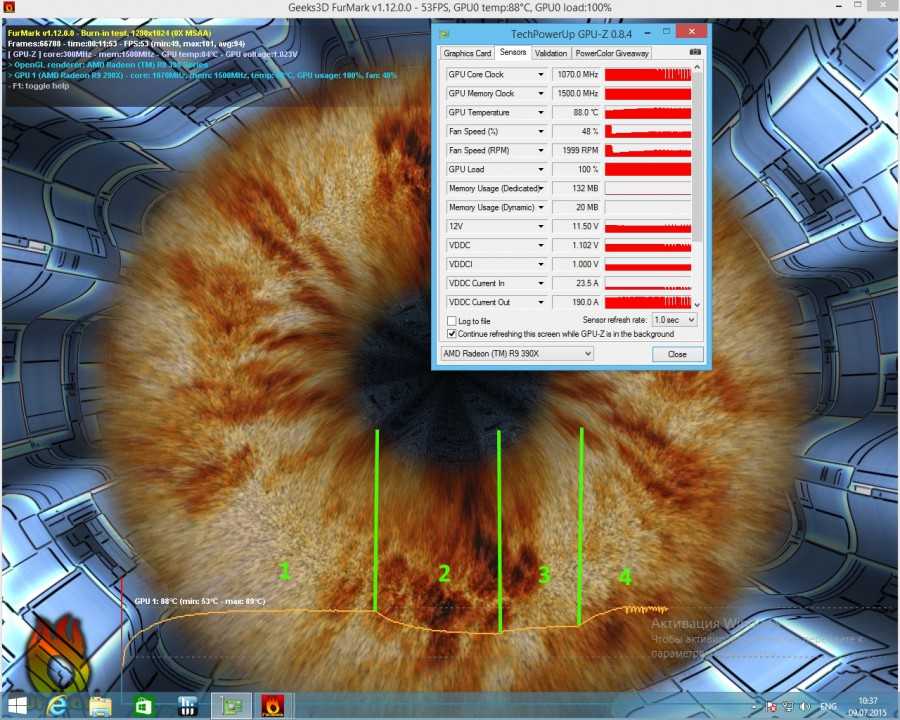 Вы не можете провести стресс-тест вашей видеокарты, если у вас нет DirectX 12. Кроме того, он слишком смещен в сторону новых графических процессоров. Horizon Zero Dawn на ПК весит около 67 ГБ.
Вы не можете провести стресс-тест вашей видеокарты, если у вас нет DirectX 12. Кроме того, он слишком смещен в сторону новых графических процессоров. Horizon Zero Dawn на ПК весит около 67 ГБ.
Red Dead Redemption 2
Red Dead Redemption — отличная игра для стресс-тестирования вашего графического процессора. Встроенный тест запускает множество сцен, некоторые из которых включают сильный снегопад, а другие — плотные города.
Это одна из самых красивых игр. Он имеет одну из самых визуально привлекательных графиков. Rockstar разрабатывает Red Dead Redemption. Rockstar известна своими превосходными высококачественными играми, в том числе GTA V.
Стресс-тест графического процессора онлайн
Стресс-тестирование графического процессора является энергоемким и требует множества продвинутых программ для полного использования потенциала графического процессора. Вот почему вам нужно приложение для стресс-тестирования графического процессора. Они часто тяжелые и требуют много функций, которые нелегко реализовать на веб-странице.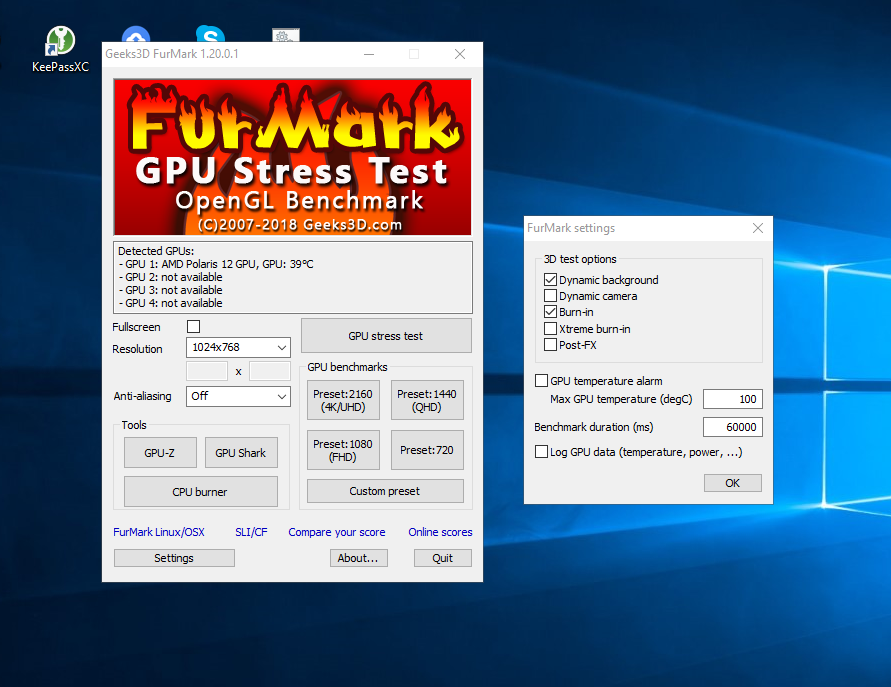 Вот почему стресс-тесты графического процессора в основном являются автономными приложениями.
Вот почему стресс-тесты графического процессора в основном являются автономными приложениями.
В результате не существует надежного способа стресс-тестирования графического процессора в режиме онлайн. Кодирование веб-страниц, требующих такой большой мощности графического процессора, практически невозможно. Во-вторых, любой современный браузер не позволит веб-странице потреблять слишком много ресурсов.
Большинство надежных служб стресс-тестирования графических процессоров являются только приложениями. Мы рекомендуем выбирать из приложений и игр для стресс-тестирования, показанных вам ранее.
Как провести стресс-тестирование графического процессора?
Стресс-тестирование графического процессора довольно просто. Инструменты игрового и синтетического бенчмаркинга помогут вам быстро нагрузить свой графический процессор. Но есть много вещей, которые можно сделать с вашей машиной. Вы хотите, чтобы ваше устройство было готово к запуску теста.
Шаг 1) Установите желаемую тактовую частоту для всех компонентов вашего ПК.
Шаг 2) Если вы запускаете тест графического процессора на ноутбуке, убедитесь, что он заряжен на 100% и все еще подключен к сети.
Шаг 4) Вам нужно открыть инструмент стресс-тестирования графического процессора по вашему выбору.
Шаг 5) Убедитесь, что ваш GPU достигает более 90% использования и постоянно поддерживает его.
Шаг 6) Запустите его не менее чем на час непрерывно.
Шаг 7) Следите за температурой и другими параметрами. Убедитесь, что все температуры вашего оборудования остаются в допустимых пределах.
Часто задаваемые вопросы
❓ Что такое стресс-тест графического процессора?
Стресс-тест графического процессора включает в себя доведение графического процессора до его абсолютных пределов. Работа машины на полную мощность в течение длительного времени создает «стресс». Повседневной нагрузки обычно недостаточно для «нагрузки» любого графического процессора.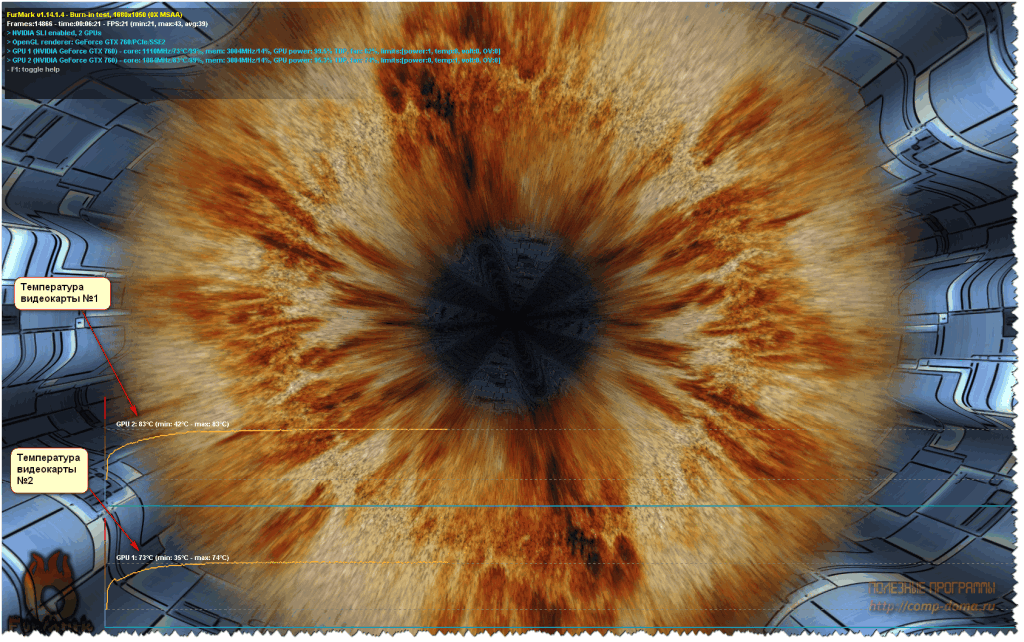 Современные графические процессоры способны работать и легко справляться с повседневными задачами, не вспотев.
Современные графические процессоры способны работать и легко справляться с повседневными задачами, не вспотев.
Вот почему вам нужно специальное приложение для проверки стабильности графического процессора. Стресс-тест графического процессора пытается запустить видеокарту на полную мощность в течение длительного времени. Вот почему эти стресс-тесты графического процессора часто приводят к перегреву.
Если GPU справится с таким большим тестом, он, несомненно, выдержит обычную нагрузку. Это дает уверенность в том, что ваш графический процессор хорошо работает в повседневном использовании. Часто такие тесты запускаются на новых ПК, модернизированных ПК или на тех, которые нуждаются в устранении неполадок.
✔️ Какие инструменты лучше всего подходят для стресс-тестирования графического процессора?
Вот лучшие инструменты для стресс-тестирования GPU:
- 3D Mark
- Паесслер
- AIDA64
- Небеса Unigine
- Фурмарк
- Комбустор MSI
⚡ Может ли стресс-тест повредить мой GPU?
Да, можно. Стресс-тестирование доводит GPU до предела. Но если тесты превысят этот предел, может быть потенциальный ущерб. Во время стресс-теста всегда проверяйте производительность графического процессора и температуру графического процессора. Тест стабильности графического процессора также может подвергнуть ваш процессор и другие компоненты нагрузке.
Стресс-тестирование доводит GPU до предела. Но если тесты превысят этот предел, может быть потенциальный ущерб. Во время стресс-теста всегда проверяйте производительность графического процессора и температуру графического процессора. Тест стабильности графического процессора также может подвергнуть ваш процессор и другие компоненты нагрузке.
🚀 Сколько должен длиться стресс-тест GPU?
Короткий тест графического процессора недостаточен для проверки вашего графического процессора. Термическое дросселирование и другие факторы возникают, когда вы запускаете эти тесты в течение длительного времени. Вы должны запустить стресс-тест графического процессора не менее часа, чтобы получить хорошие результаты. Все, что превышает 2-3 часа, не нужно.
🏅 Безопасно ли проводить стресс-тестирование графических процессоров?
Да. Большинство современных графических процессоров имеют хорошие функции безопасности, чтобы защитить ваш компьютер от каких-либо действий, выходящих за безопасные пределы.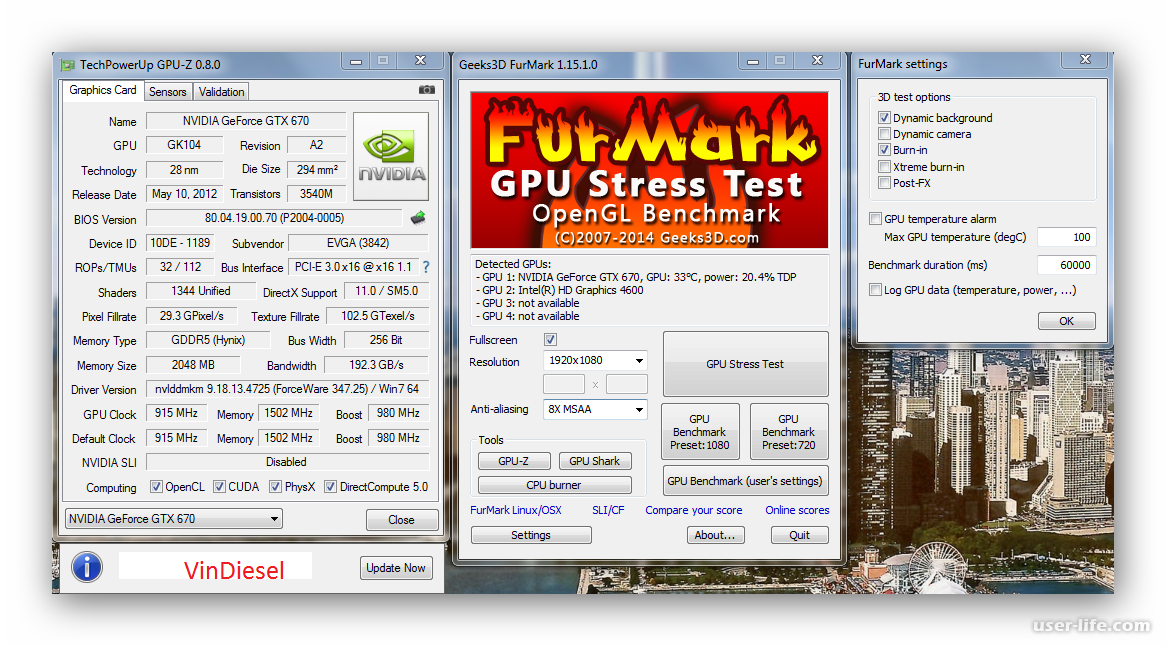



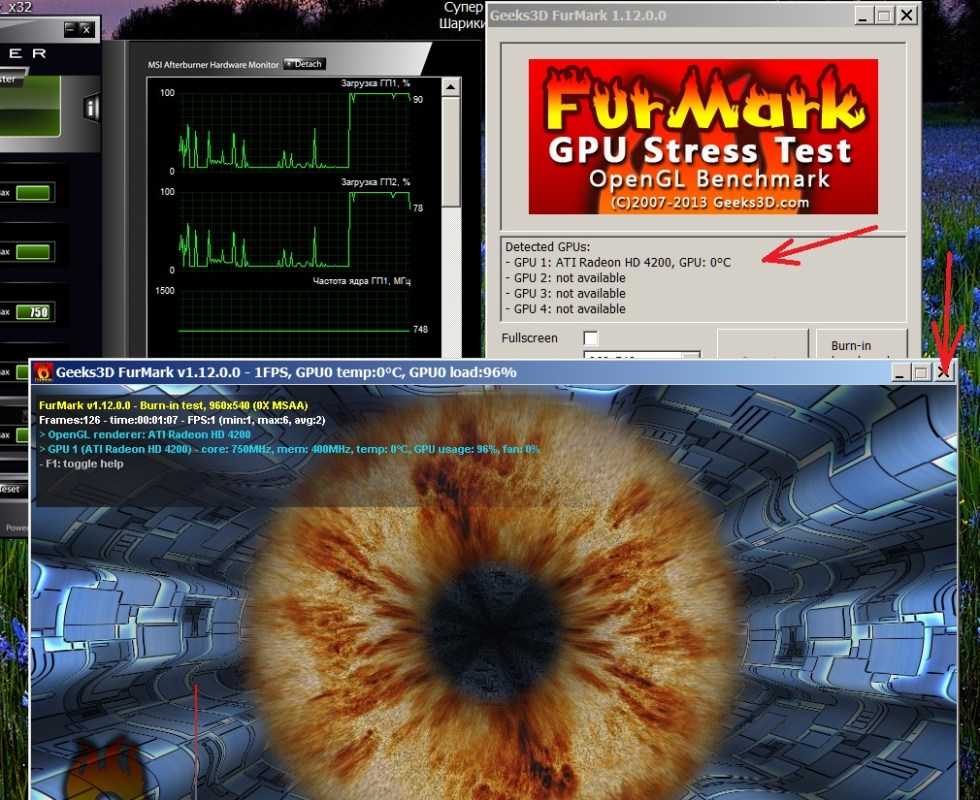 Тесты графического процессора выявляют потенциальные недостатки и проблемы в вашей машине.
Тесты графического процессора выявляют потенциальные недостатки и проблемы в вашей машине.
Ваш комментарий будет первым